怎么找回u盘中的文件夹?你是否曾经在一个紧要关头,急需访问U盘中的重要文件夹,却发现它们神秘地消失了?这种情况可能让人感到相当焦虑,毕竟U盘通常是我们重要数据的临时存储之地。然而,别担心。在数字化时代,技术已经取得了长足的进步,使我们有机会从似乎丢失的存储设备中找回宝贵的文件夹。u盘里的文件夹丢失怎么找回?一起往下看!
怎么找回u盘中的文件夹:
一、u盘文件夹丢失的原因
1. 误删除:有时候我们可能会不小心删除了U盘中的文件夹。在这种情况下,我们可以尝试使用回收站来恢复已删除的文件夹。
2. 病毒感染:病毒可能会导致文件夹丢失或者变成隐藏状态。在这种情况下,我们可以使用杀毒软件来扫描并清除病毒,然后尝试恢复文件夹。
3. U盘损坏:U盘损坏可能会导致文件夹无法访问或者读取错误。在这种情况下,我们可以尝试使用数据恢复软件来扫描和修复U盘中的文件夹。
二、数据恢复软件恢复
韩博士u盘恢复详细步骤:
1.下载并打开韩博士数据软件,选择“场景模式”下的“u盘/内存卡恢复”。
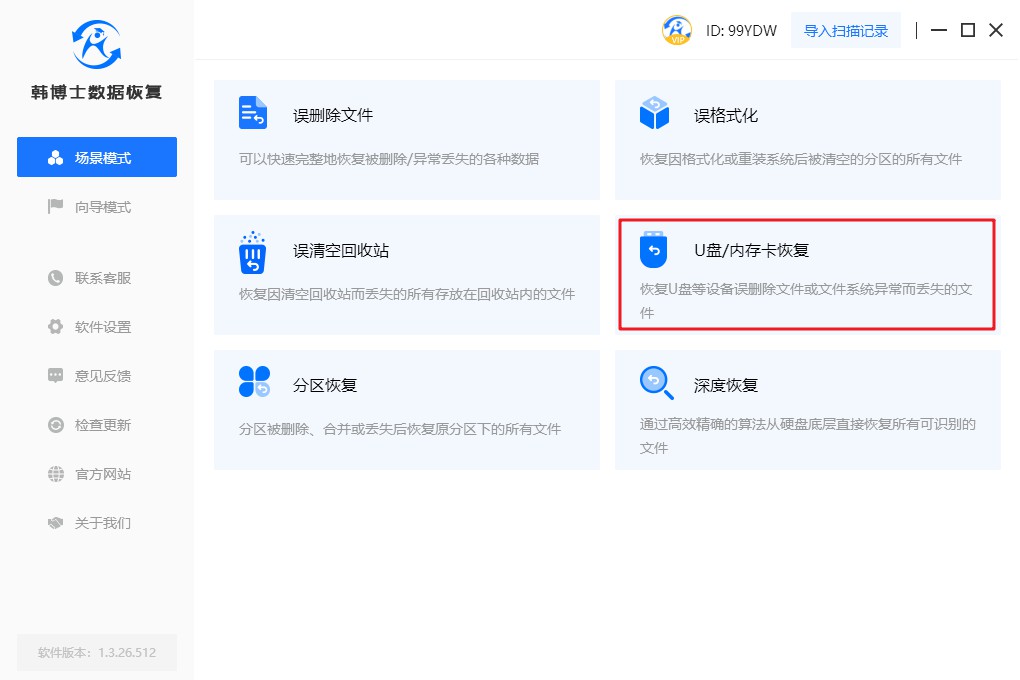
2. 选择u盘:在韩博士数据恢复软件中,找到您连接的u盘或其他移动设备,然后点击扫描按钮。
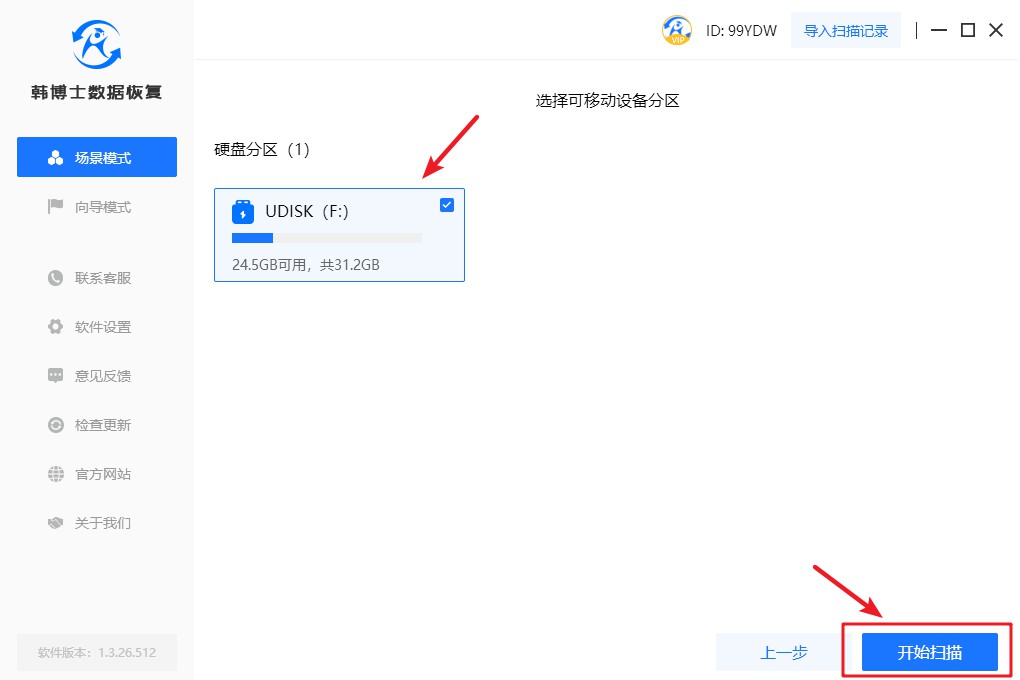
3. 系统开始识别和扫描文件,安心等待完成即可,不需要其他任何手动操作。
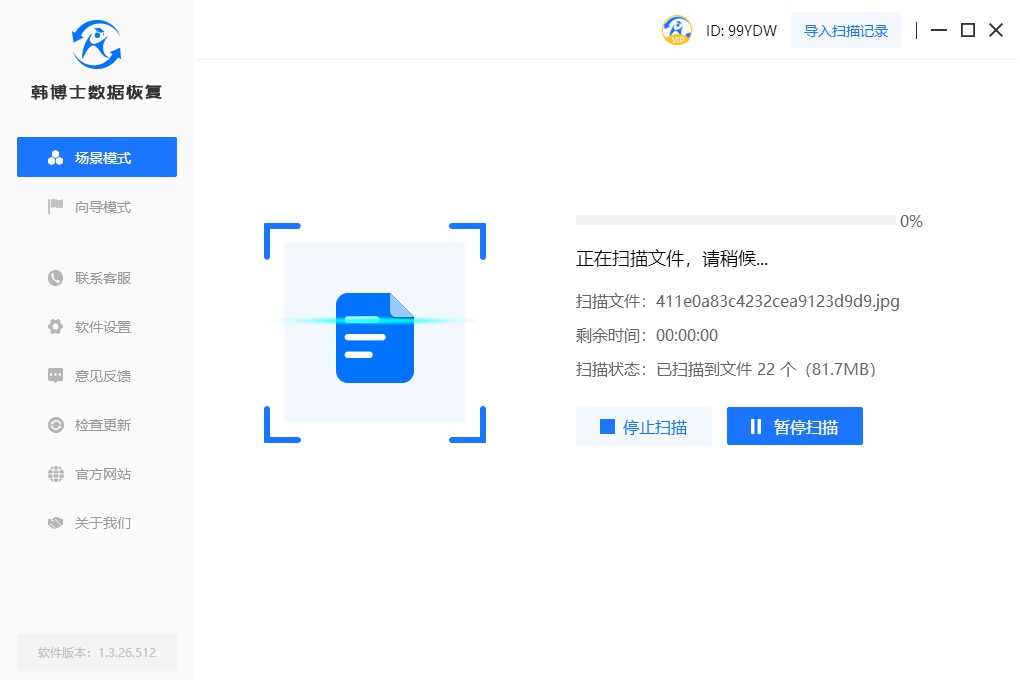
4. 扫描出来的文件,用下方的“预览模式”看看是否正确。预览好了后勾选需要恢复的文件,再点击右下角的“立即恢复”。
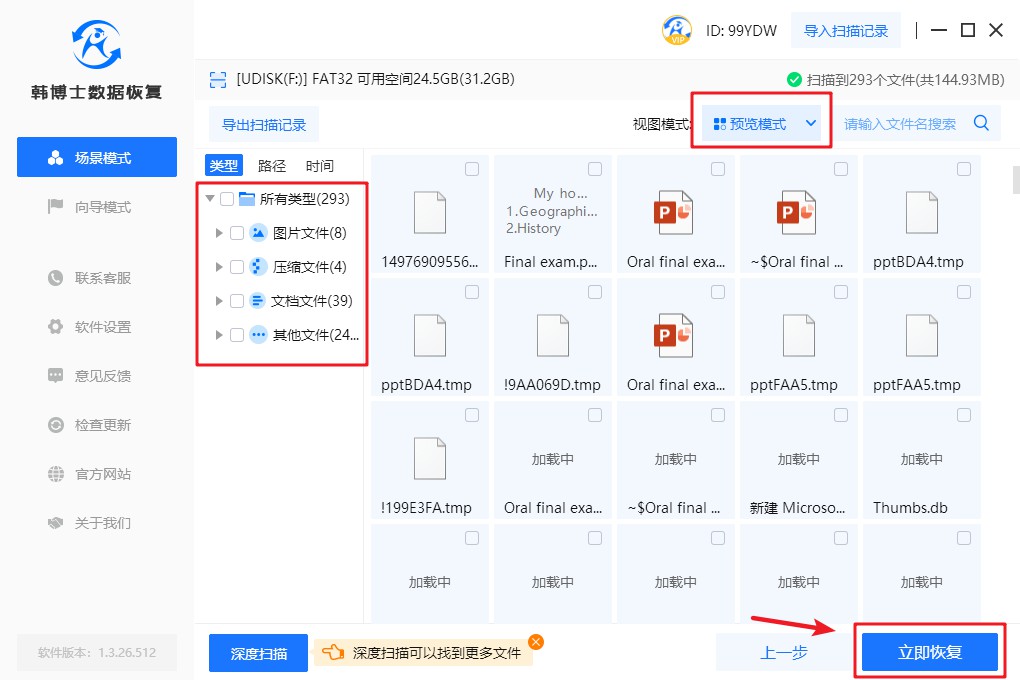
5. 接着会弹出恢复文件需要存放的位置,点击“浏览”,选择要保存的具体位置。要记住,文件是无法恢复到本来磁盘的,以及会自动生成韩博士文件夹,恢复的文件就在这个文件夹里,文件夹位置是点击“浏览”时选择的位置。
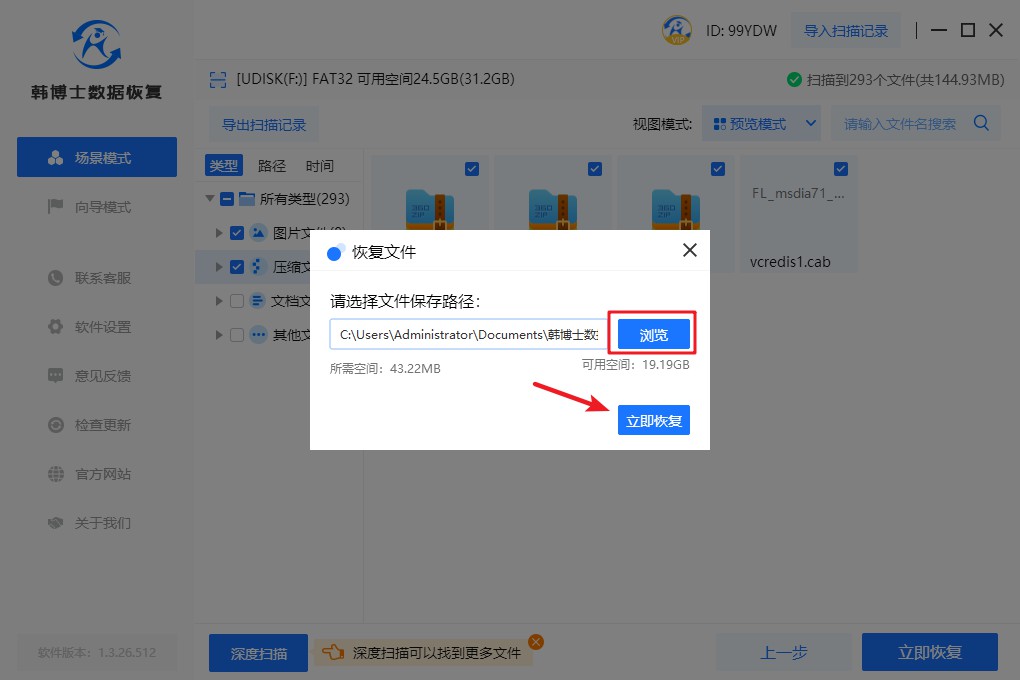
6. 韩博士u盘数据恢复成功,点击“查看“找到恢复成功的数据即可。
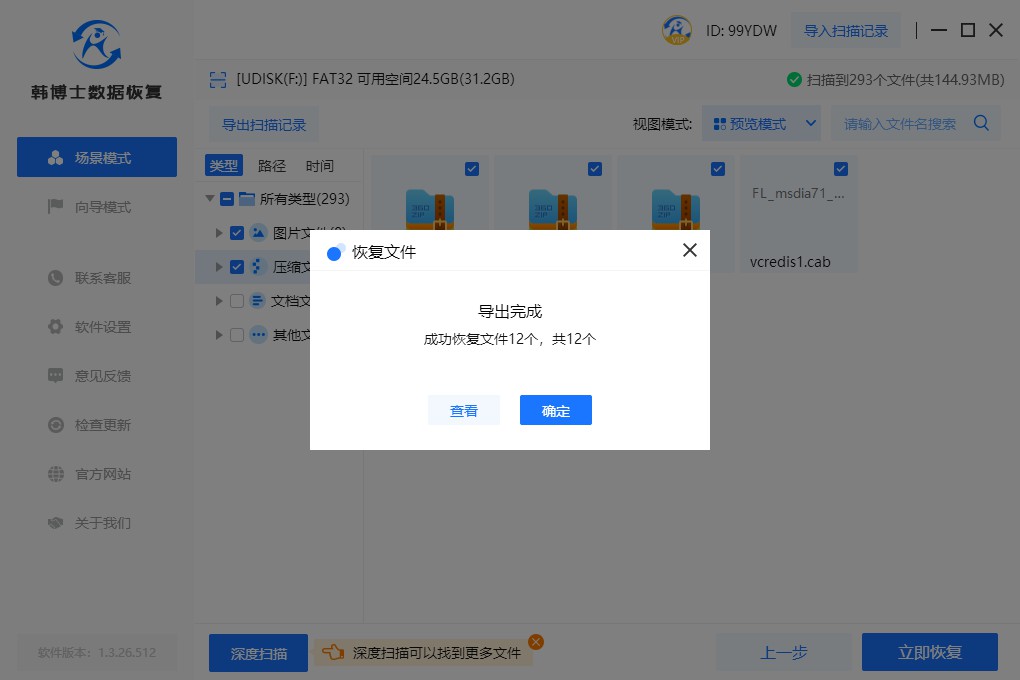
u盘里的文件夹丢失怎么找回?不论是因为误删除还是其他原因,都有机会在合适的方法下,成功找回你需要的文件夹。然而,在尝试任何恢复操作之前,请务必停下来,避免进一步的操作可能导致数据丢失。最好的方法是采取正确的步骤,使用可靠的数据恢复软件,相信很快就可以解决数据丢失问题了!
